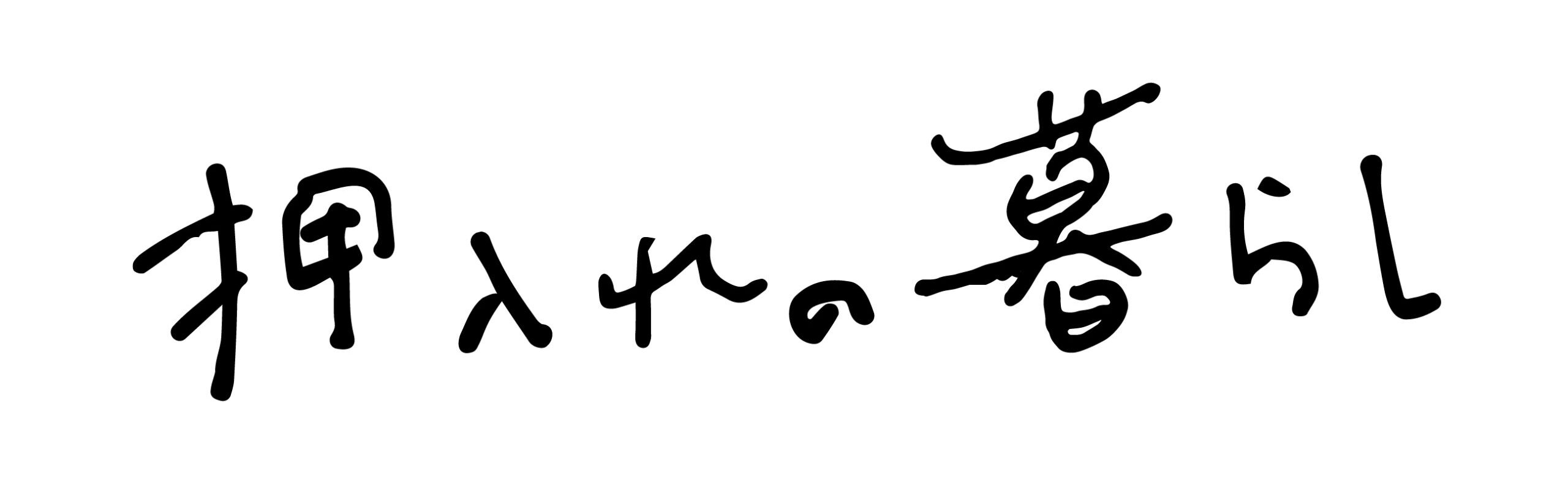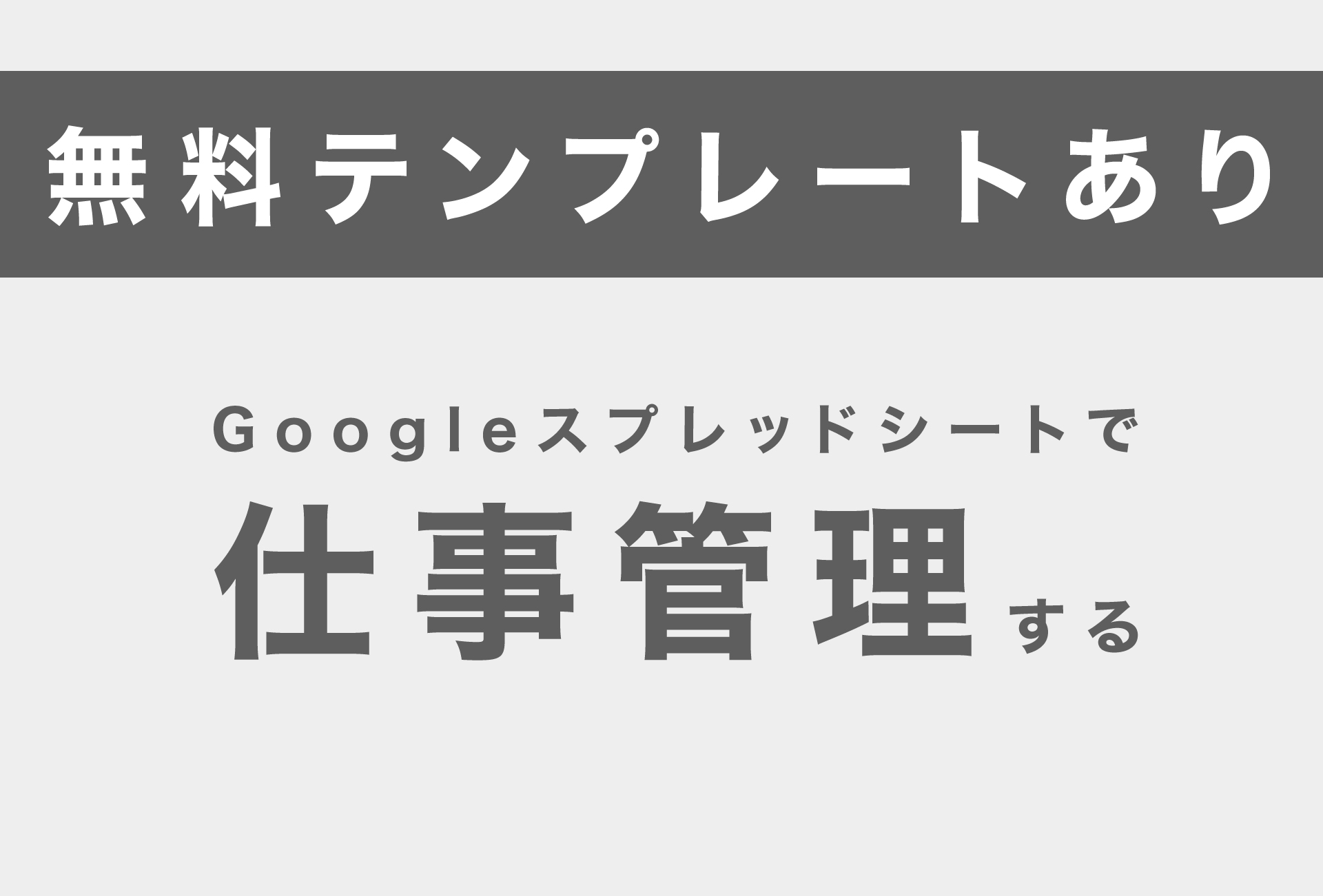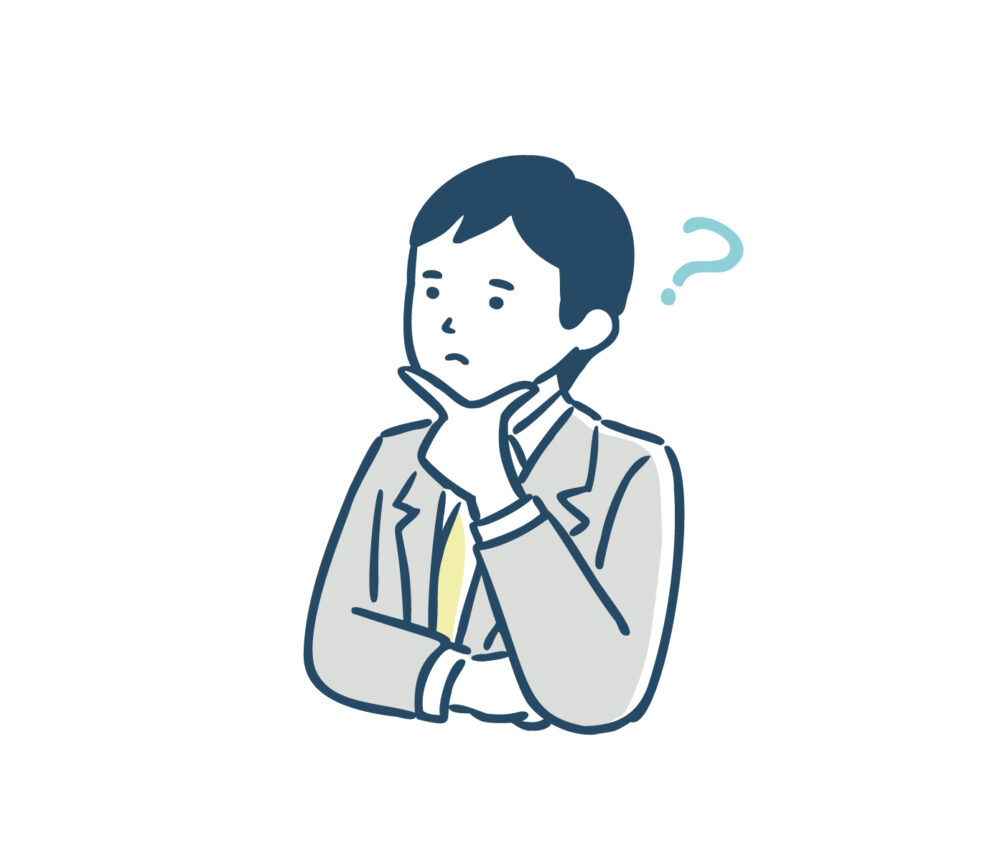
フリーランスだけど、仕事を管理するテンプレートが欲しいなぁ。
案件の管理って面倒臭いし、一括管理できるツールないかな。
作業の時給とか毎月の売り上げが確認できるテンプレートはないかな?
このような疑問を抱えていませんか。
無料テンプレート公開
無料テンプレートの使い方
本記事では案件管理ができる無料のテンプレートを配布しています。
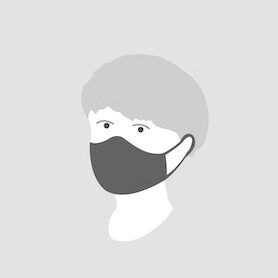
僕自身フリーランスなので、案件管理しやすいテンプレートを作りました。
完全無料で配布するので、自由にカスタマイズして使って下さい。
仕事管理の無料テンプレート

こちらが仕事管理の無料テンプレートです。
Googleのアカウントを持っている人なら誰でも使えるようになっています。
4つ注意点があります
- ファイルをコピーして使って下さい。
- 「#DIV/0!」の壁ごめんなさい。
- 数字は半角でお願いします。
- しないと思いますが、販売はやめて下さい。
注意点1:ファイルをコピーして使って下さい
元ファイルは触れないようにしていますので、自分のスプレッドシートにコピーしてから使って下さい。
具体的には以下の写真のような感じでコピーできます。
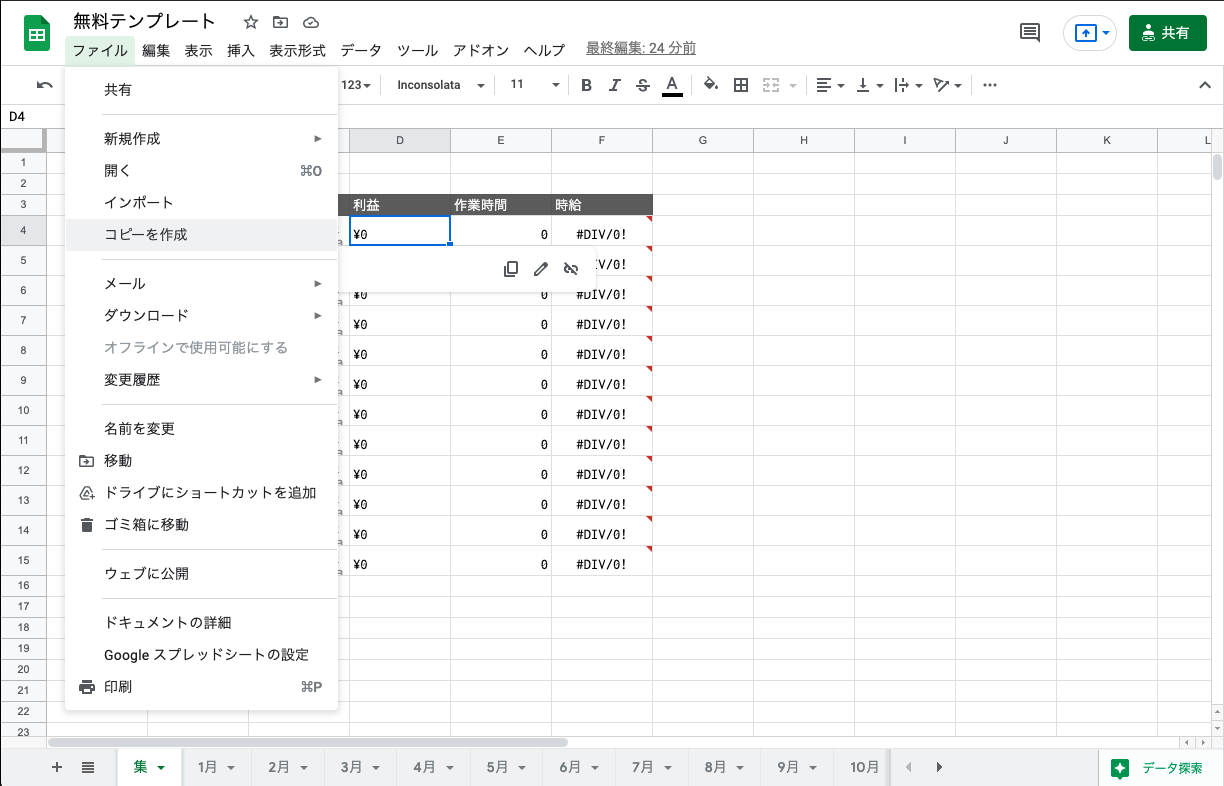
- 左上の「ファイル」をクリック
- 「コピーを作成」をクリック
- 名前をつけてコピーできます。
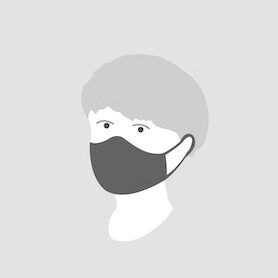
誰でも元ファイルをいじれちゃうと、データが壊れる危険性有りなのでこうしています。
注意点2:「#DIV/0!」の壁ごめんなさい。
このテンプレートを使った僕は、計算式に関してそこまで詳しいわけではありません。
なので、変な数字が所々に表示されているでしょう。
特に、右側の「#DIV/0!」の壁はとても美しいデザインだと言えませんよね。
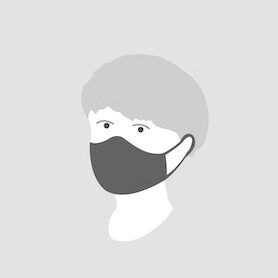
コピーして使っている分には自由に変更していいので、計算式が得意な人は綺麗なデザインにしてみて下さい。
注意点3:数字は半角でお願いします。
数字は全角だと反応しないので、半角で入力して下さい。
注意点4:しないと思いますが、販売はやめて下さい。
こちらは無料で配っているので、コピーして販売しないでください。
また、もっと使いやすく変更しての販売もご遠慮ください。
無料テンプレートを使う4つのメリット

この案件管理テンプレートを使うと4つのメリットがあります。
- 案件管理が簡単になる
- 自分の平均時給がわかる
- どの案件に手をつけているかわかる
- 目標金額までどのくらい働けば良いかわかる
詳しく解説します。
案件管理が簡単になる
フリーランスの場合、複数のクライアントさんと契約して案件を受注すると思います。
その案件を一覧で確認・管理ができるので、案件管理が簡単になります。
具体的には以下のような機能があります。
- 仕事内容記述欄
- キーワード欄(どんな案件か:具体的な内容)
- 作業開始日
- 納期欄
- 仕事のステータス
- コメント欄(作業情報など)
- 案件に関わるURL欄
- 単価記入欄
- 作業時間記入欄
- 時給計算欄
自分の平均時給がわかる
単価と作業時間を入力すると、案件単体の時給が表示されるようになっています。
これだけだと普通なのですが、一番下に平均時給欄を設けています。案件全体の時給を自動で計算してくれるのです。
さらには、「集計」タブで全期間の平均時給を照らし合わせることができるので、自分がどのくらい成長したかわかりますよ。
どの案件に手をつけているかわかる
案件ステータスタブを用意しているので、どの案件をどのくらい作業しているのかがわかります。
色がつくようになっているので、視覚的に把握できるのです。
目標金額までどのくらい働けば良いかわかる
下部に「目標金額まで」のセルがあります。
ここには目標金額までどのくらい稼げば良いかが表示されます。
どのくらい作業するべきかの目安になるのです。
デフォルトで250,000円になっていますが、ここは変更可能です。
後ほどタブの使い方のところで詳しく解説しますね。
無料テンプレートの使い方

使い方を紹介します。
基本的には任意の場所にテキストと数字を入力するだけで、使えるようになっています。
写真付きで解説するので、ぜひ参考にしてみて下さい。
集計タブの使い方
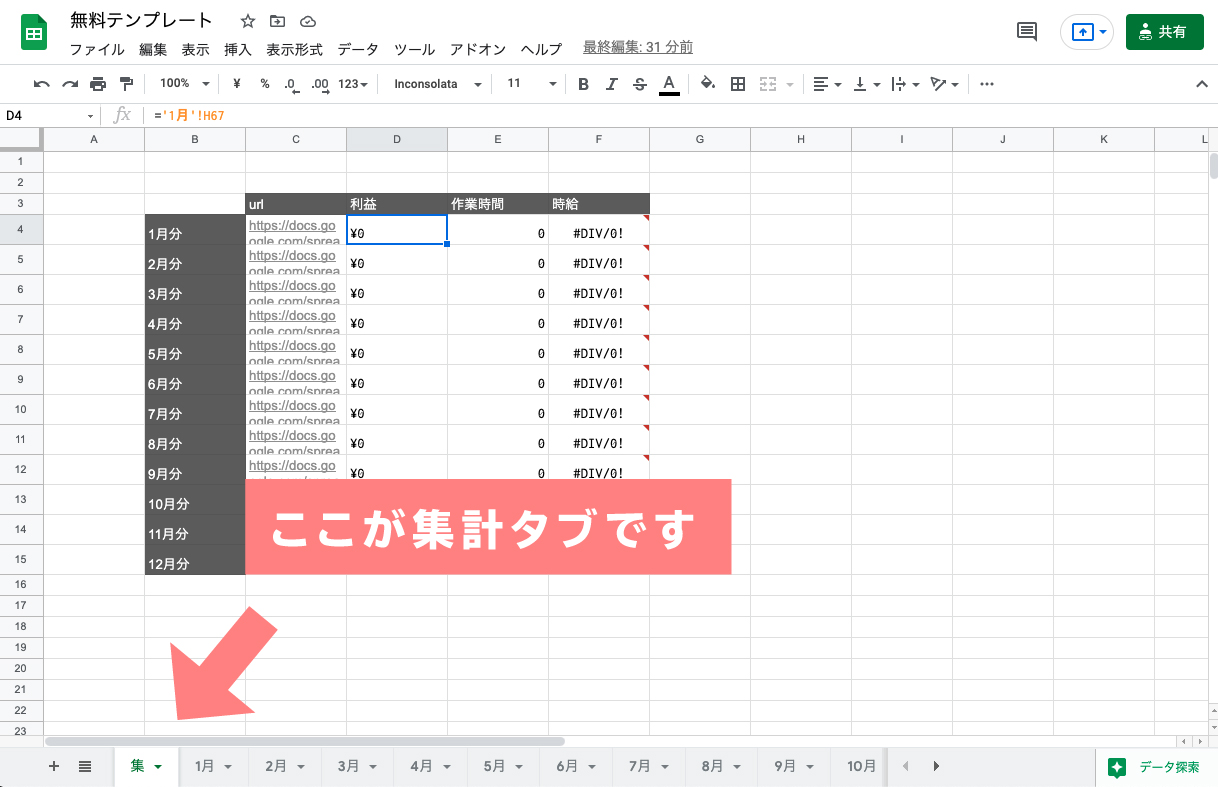
集計タブに関しては、基本触るところはありません。
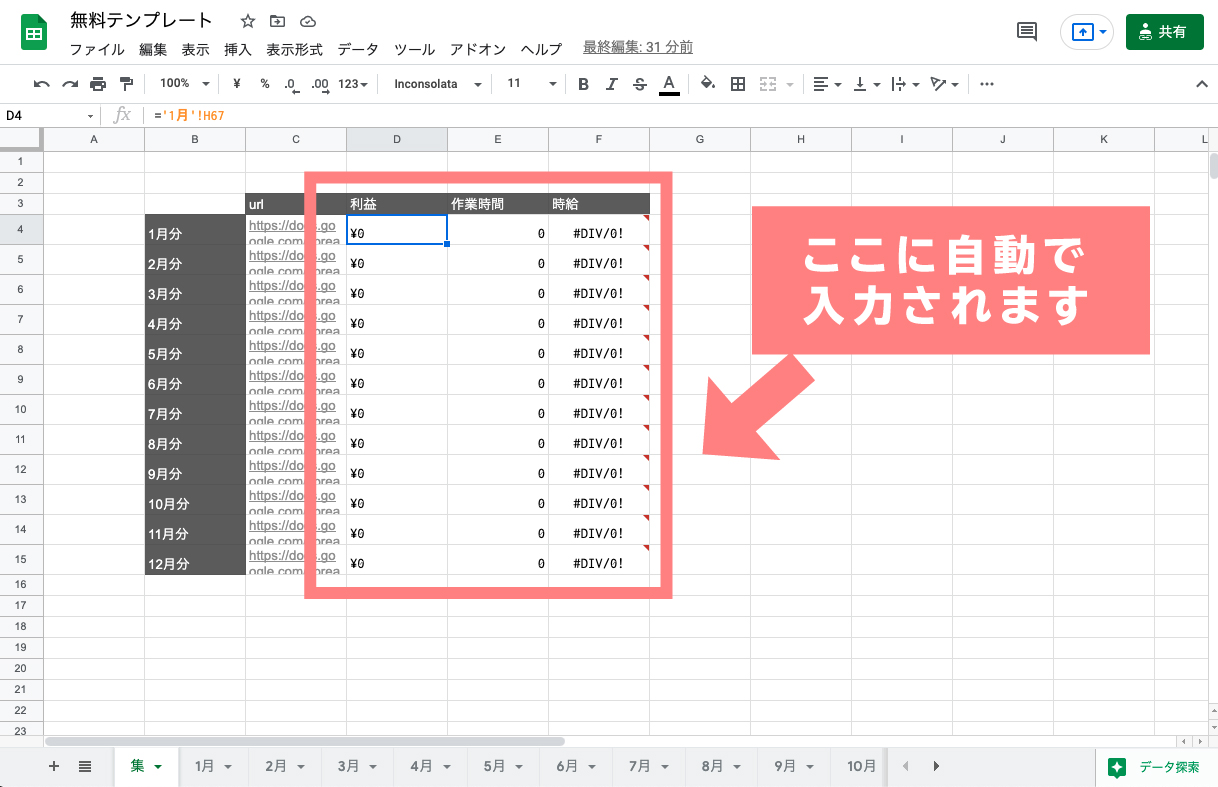
他のタブに入力した数字が勝手に入るようになっているので「先月どのくらい作業したかな?」みたいな感じで確認してみて下さい。
〇月タブの使い方
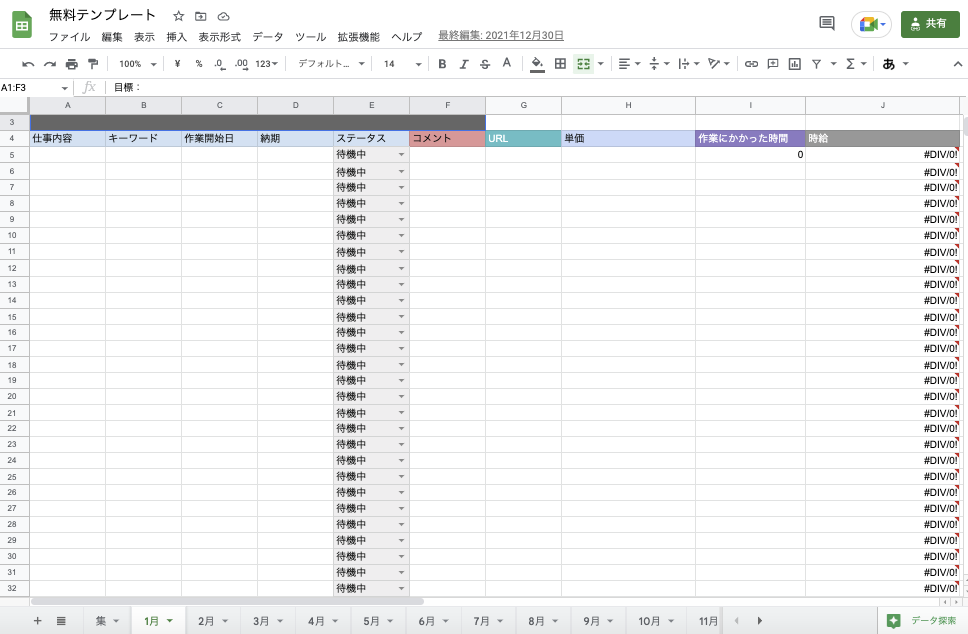
基本数字とテキストを入力するだけですが、一応各欄の説明をしておきます。
左側から順番に解説していきますね。
仕事内容
仕事の内容を記載する欄です。「案件名」もしくは「受けている会社名」を入力するのがいいと思います。
キーワード
僕はWebライターなので、記事のKWを入力しています。
ここを見れば大体どんな案件だったか把握できるようにしておくのが良いですよ。
例えば、デザイナーさんだと「パッケージ」「ブランディング」「Webデザイン」みたいな感じで使えると思います。
作業開始日
作業開始日を入力する欄です。
数字の入力規制しているので、パソコンだったらダブルクリックでカレンダーが表示されるようになっています。
納期
「作業開始日」欄と同じように納期の日時を入力しましょう。
ステータス
デフォルトはWebライター用のステータス表示になっています。
ステータスの文字や色を変更する場合は、パソコンでできます。
- セルを右クリック
- 一番下の「データの入力規制」をクリック
- 右側に表示される「条件付き書式設定ルール」で変更
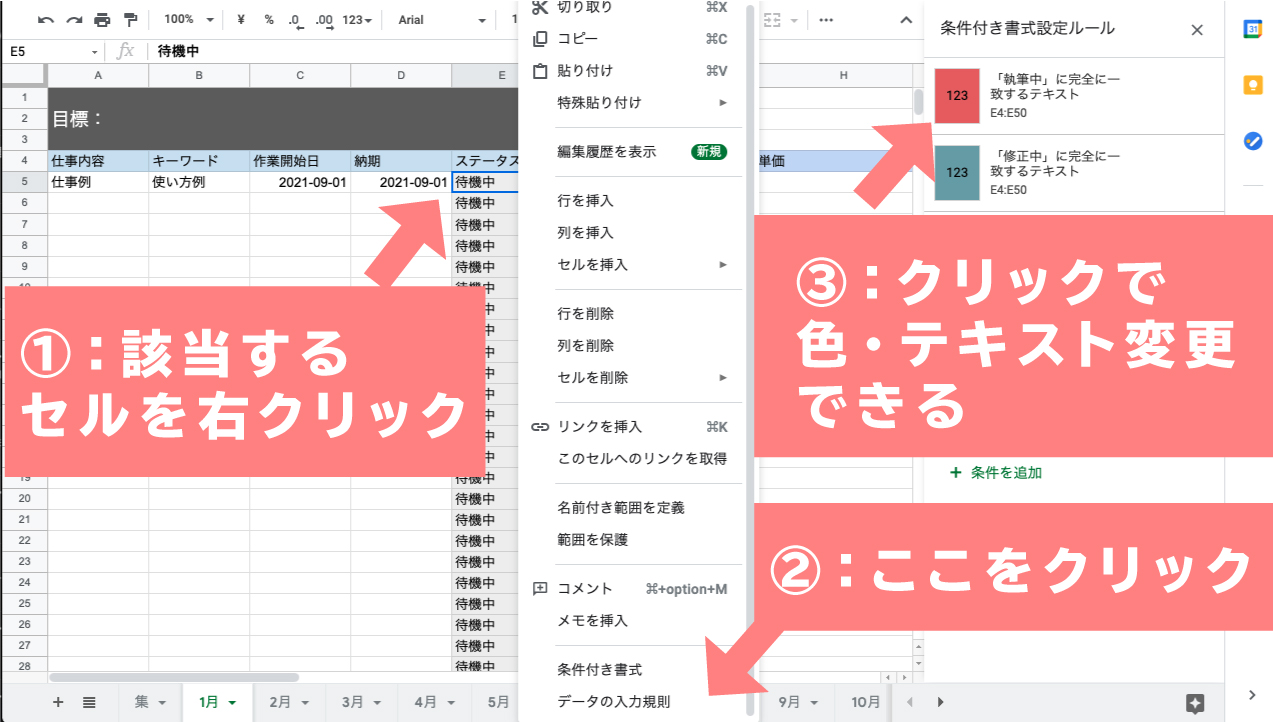
写真の部分を変更すれば色と文字を変更できますよ。
コメント
ここには作業時に必要な情報を記入するのが良いでしょう。
特にない場合は空欄でもいいと思います。
僕はいつも執筆後に記事のフィードバックや自己分析結果を記載しています。
URL
作業内容に関するURLがあれば入力しておくと便利です。
いつでもそこから飛べるようになるので。
単価
案件の単価を記入する欄になります。
半角で数字だけ入力すると「¥」がつくようになっています。
作業にかかった時間
作業にかかった時間を入力します。
1時間の作業なら「1」を入力
90分の作業なら「1.5」を入力
45分の作業なら「0.75」を入力
です。
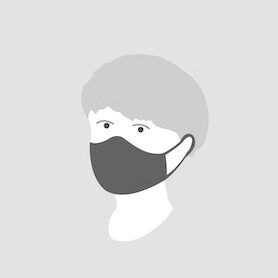
ちょっと慣れは必要ですが、慣れるとそこまで難しくありません…
時給
時給は「単価」と「作業にかかった時間」を記入すると、自動で表示されるようになっています。
どのくらいの時給で作業していたのかがわかります。
報酬合計
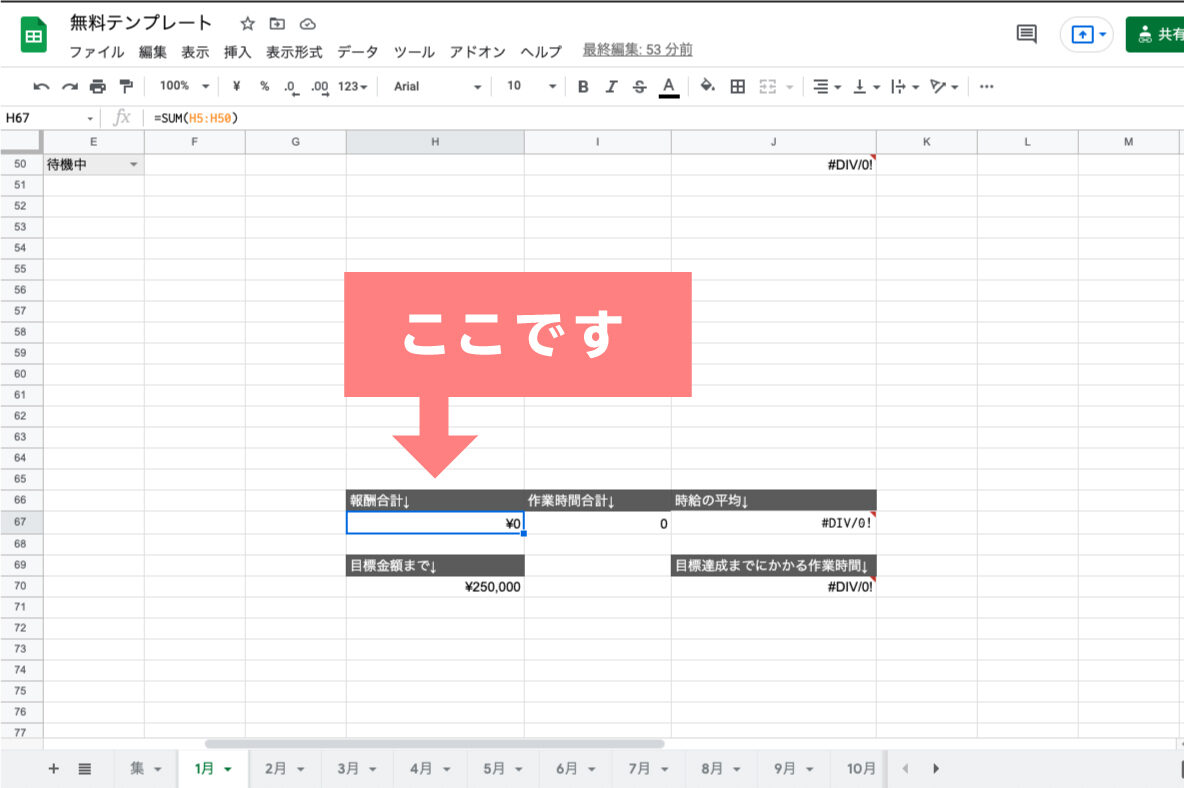
下のほうに行くと、H67セルに報酬合計欄があります。
上の情報から自動で入力されるので、記入する必要はありません。
現段階でどのくらい稼いでいるかを把握することができますよ。
作業時間合計
こちらも上の情報から自動で反映されるようになっています。どのくらい働いているのかを把握できます。
時給の平均
「報酬合計」「作業時間合計」から自動で時給平均を表示します。
その月受けた全案件の平均時給が確認できるのです。
目標金額まで
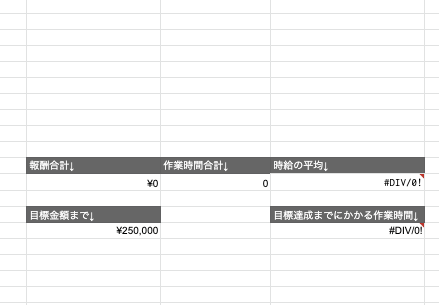
デフォルトでは¥250,000になっていますが、ここを変更すると、目標金額までどのくらいの報酬が必要かを確認することができます。
ダブルクリックで表示される式「=250000-H67」の「250000」の部分を他の数字に変更すると、目標金額まであとどのくらい稼ぐ必要があるか把握できますよ。
目標達成までにかかる時間
ここでは「時給の平均」と「目標金額まで」の数字から、あとどのくらい作業時間を確保すれば良いかの目安が表示されます。
その分作業すれば目標達成できるという1つの指針になります。
Googleスプレッドシートで案件管理を簡単にしましょう。
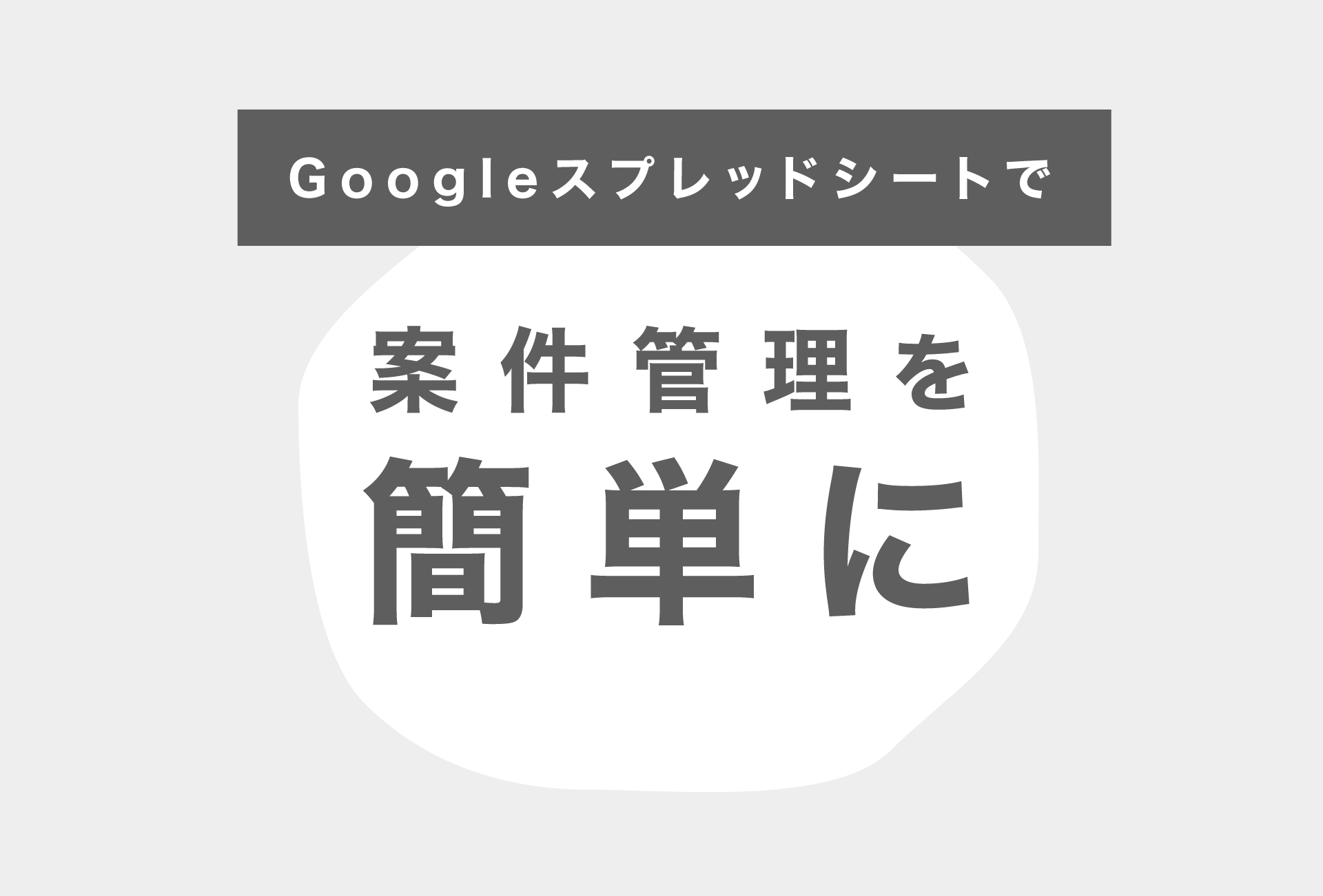
本記事ではGoogleスプレッドシートで案件管理ができる無料テンプレートを配布・紹介しました。
このテンプレートは僕自身が使いやすいようにシンプルにカスタマイズしたものになります。
また、デザインも自分が見やすいようになっています。
このテンプレートは自由に変更していただいて問題ないので、お気に入りの色合いやセルの幅変更を行なって、自分だけのテンプレートを作ってみて下さい。
あなたの案件管理がもっと簡単になれば幸いです。
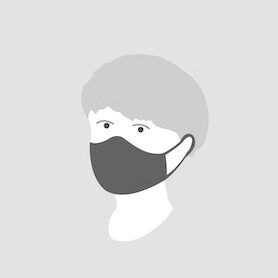
もし良ければ他の記事もご覧ください。